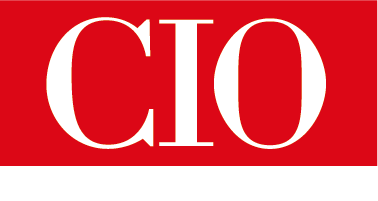글: Swapnil Bhartiya | CIO | 2017.03.03
최근에는 많은 사람이 라즈베리 파이 3에 관심을 보이고 있다. 그런데 이 기기에 라즈비안(Raspbian)을 설치하려면 먼저 마이크로SD 카드를 fat32 파티션으로 포맷해야 한다. 여기서는 이 포맷 방법에 대해 살펴본다.데스크톱 환경에 따라 포맷 작업을 하는 다양한 툴이 있으므로, 여기서는 데스크톱 환경과 무관하게 쓸 수 있는 방법, 즉 커맨드 라인을 이용한 방법을 살펴보자. 리눅스 커맨드 라인에서 SD 카드나 USB 드라이버, 마이크로SD 등을 fat32 파일 시스템으로 포맷하려면 다음과 같이 하면 된다.
1. 플래시 드라이브를 데스크톱에 삽입하고 이를 인식하기 위해 'lsblk' 명령을 실행한다. 다음과 같은 결과가 나타날 것이다. 여기서 'sdb'가 플래시 스토리지이다.
NAME MAJ:MIN RM SIZE RO TYPE MOUNTPOINT
sdb 8:16 1 3.8G 0 disk
├─sdb2 8:18 1 2.4M 0 part
└─sdb1 8:17 1 1.5G 0 part /media/sandisk
2. 커맨드 라인을 이용한 포맷 툴은 여러 가지가 있지만 여기서는 필자가 최근 자주 사용하는 'parted' 유틸리티를 이용한다. 포맷하고자 하는 블록 기기 이름과 함께 'parted' 명령을 실행한다. 여기서는 'sdb'이다. 블록 이름을 잘못 사용하면 다른 드라이브가 포맷될 수도 있으므로 특히 주의해야 한다.
3. 기본 명령 형식은 다음과 같다. 포맷하려는 블록 기기 이름이 다르다면 'sdb' 부분을 바꾸면 된다.
sudo parted /dev/sdb
4. 이제 사용자 암호를 입력하라는 표시가 나오고 parted가 사용자 이름과 $ 기호를 대체한다는 알림이 등장할 것이다. parted 유틸리티가 실행됐다는 의미이다. 이제 파티션 테이블을 만들자. 여기서는 MBR(Master Boot Record)을 이용한다.
(parted) mklabel msdos
5. 일단 파티션 테이블이 만들어지면, 드라이브에 파티션을 만들 수 있다. 여기서는 파티션을 1개만 만든다.
(parted) mkpart primary fat32 1MiB 100%
6. 이제 여기에 부트 플래그를 설정하자.
(parted) set 1 boot on
7. 이제 parted 툴에서 빠져나온다.
(parted) quit
8. 이제 만든 파티션을 fat32로 포맷해야 한다. 먼저 이 파티션이 잘 만들어졌는지 확인하기 위해 'lsblk' 명령을 실행한다. 정상적으로 진행됐다면 'sdb'의 새 파티션이 볼 수 있을 것이다.
9. 이제 이를 fat32로 포맷하자.
sudo mkfs.vfat /dev/sdb1
'sdb1' 부분을 사용하는 드라이브의 파티션으로 바꾸면 된다. 다시한번 강조하지만 'sdb' 자체가 아니라 'sdb'의 파티션을 포맷해야 한다는 것을 주의하자. 지금까지 리눅스에서 외장 스토리지 기기를 포맷하는 방법을 살펴봤다. 이제 이 이동식 드라이브를 잘 사용하기만 하면 된다.
※ 본 내용은 한국IDG(주)(http://www.ciokorea.com)의 저작권 동의에 의해 공유되고 있습니다.
Copyright ⓒ CIO Korea. 무단전재 및 재배포 금지
[원문출처 : http://www.ciokorea.com/news/33296]